怎样清除微信缓存清理 电脑版微信缓存文件清理方法
更新时间:2023-09-28 10:39:27作者:yang
怎样清除微信缓存清理,微信作为一款广为使用的社交软件,随着使用频率的增加,其缓存文件也逐渐累积,占用了手机或电脑的存储空间,为了保持微信的流畅运行和释放存储空间,清除微信缓存已成为一项必要的操作。如何清除微信缓存呢?对于电脑版微信用户而言,有一些简单有效的方法可以帮助我们轻松清理微信缓存文件,让微信运行更加顺畅。以下将详细介绍电脑版微信缓存文件清理的方法,让我们一起来了解吧。
具体步骤:
1.首先需要登录微信,这里就不详细将登录方法了哈!大家都会的!登录之后找到左下角的三杠,如图。然后点击进入。
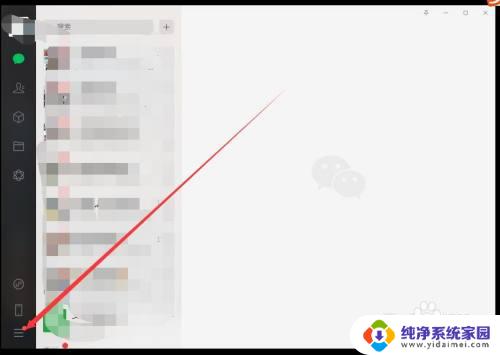
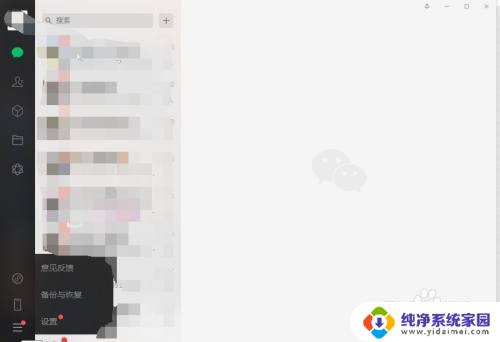
2.然后点击设置,进入微信设置里面。然后点击文件管理。
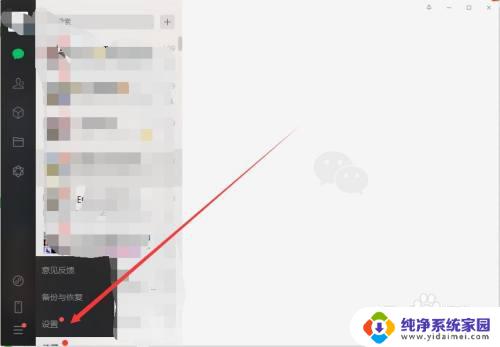
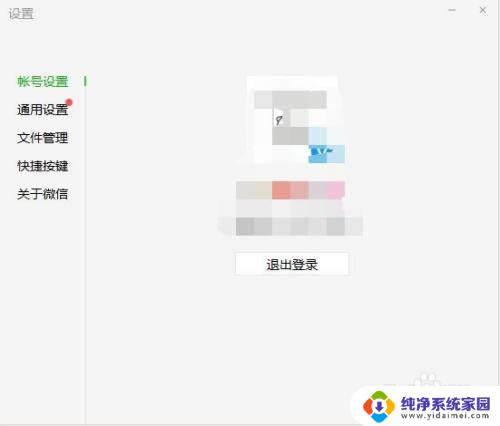
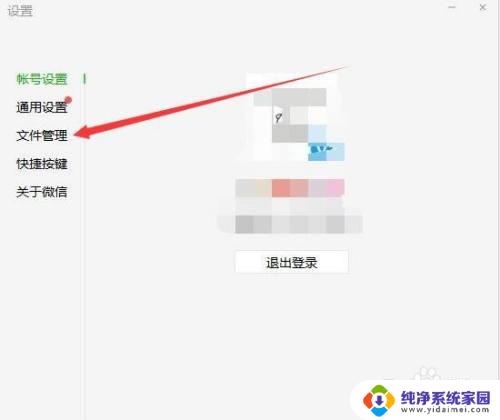
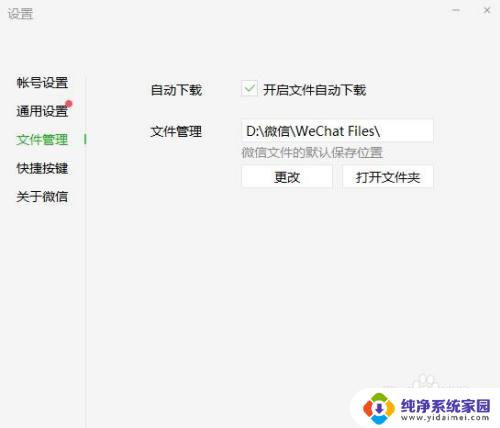
3.进入之后就能看见微信缓存文件所存放的位置了,然后我们点击打开文件夹。
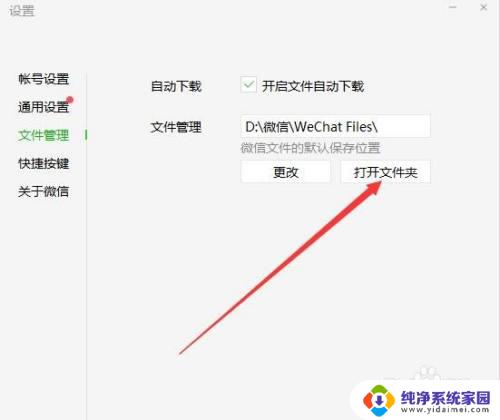
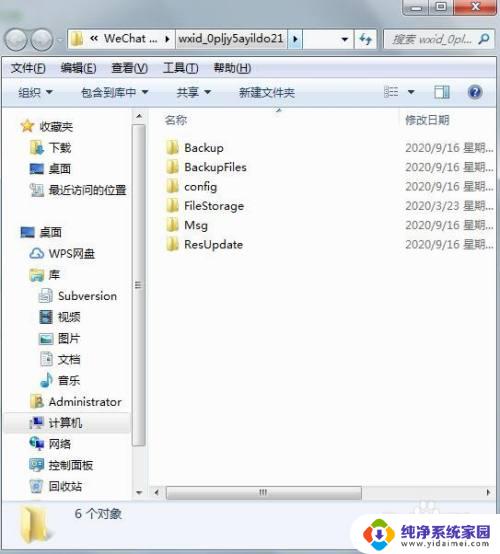
4.进入之后找到“FileStorage”这个文件,点击进入。然后找到“Cache”这个文件。
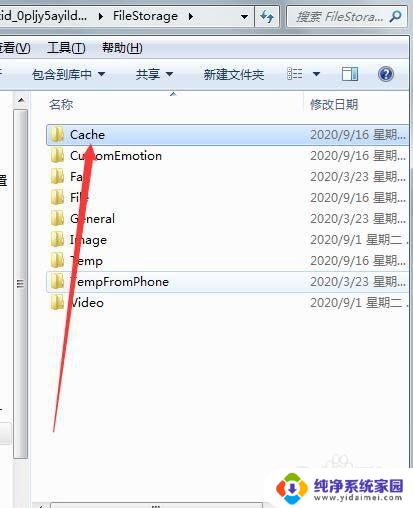
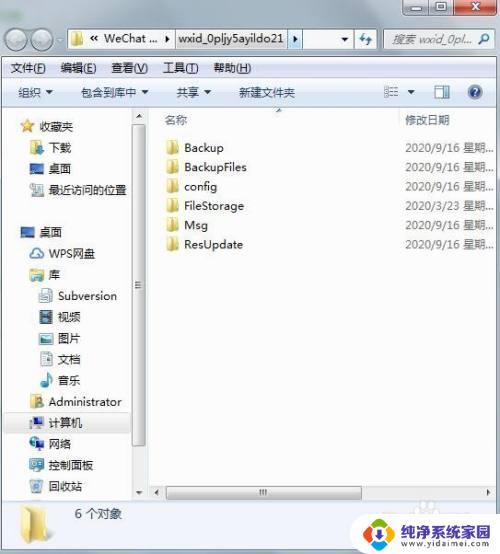
5.进入Cache文件后就能看见年+月为名称的文件夹,点击进入就是微信缓存的一些图片。我们可以直接将年+月为名称的文件夹直接全部删除即可。
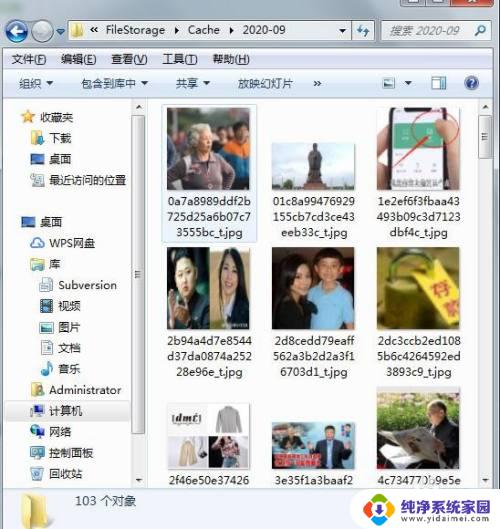
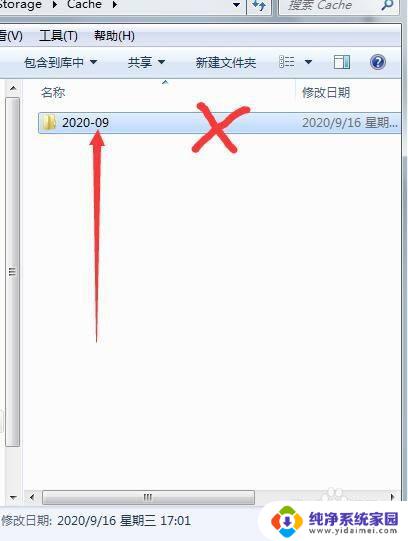
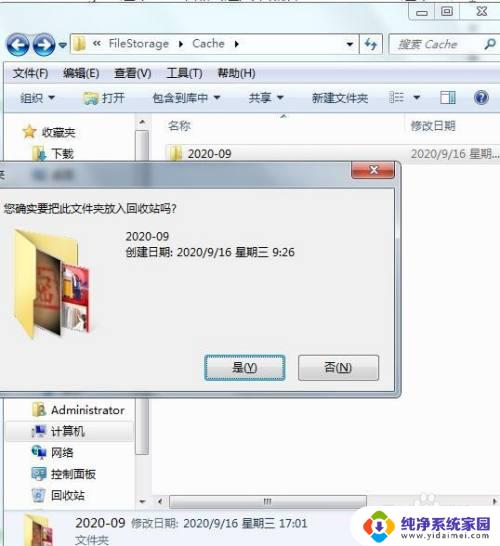
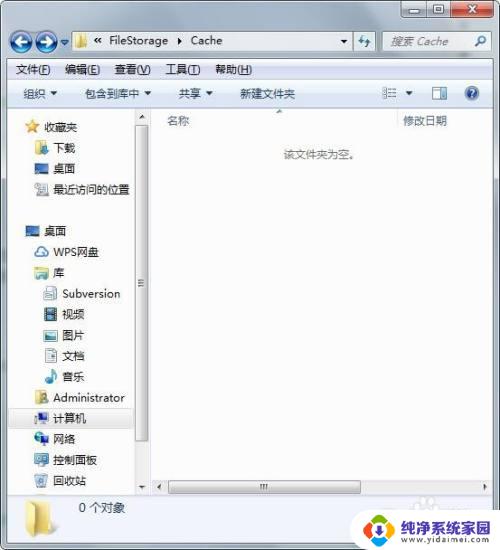
6.然后微信设置里面,找到通用设置,点击清除聊天记录。这样一来微信缓存文件几乎没有了。
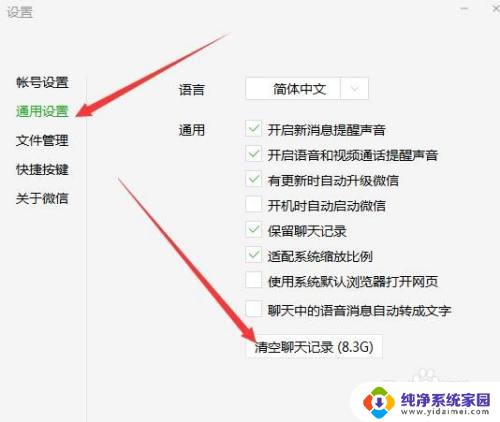
以上是关于如何清除微信缓存的全部内容,如果遇到此问题的用户可以按照这些步骤来解决,希望这些方法能够对大家有所帮助。
怎样清除微信缓存清理 电脑版微信缓存文件清理方法相关教程
- 手机企业微信清理存储空间 手机版企业微信缓存清理方法
- 电脑微信缓存文件怎么清理 电脑版微信如何清理缓存文件
- 微信取消自动清理缓存 怎样停止微信自动清理
- 微信c盘文件如何删除 如何清理C盘中的微信缓存文件
- 苹果xs怎么清理缓存和垃圾清理 苹果XS Max缓存清理方法
- 电脑wps清理缓存 WPS Office如何清理缓存文件
- 苹果手机微信缓存怎么清理 苹果手机如何清理微信缓存空间
- 浏览器 清除缓存 如何手动清理电脑内的垃圾缓存文件
- 如何清理电脑c盘缓存垃圾 电脑C盘缓存垃圾清理方法
- 电脑浏览器缓存清理怎么弄 Microsoft Edge浏览器清理缓存方法
- 笔记本开机按f1才能开机 电脑每次启动都要按F1怎么解决
- 电脑打印机怎么设置默认打印机 怎么在电脑上设置默认打印机
- windows取消pin登录 如何关闭Windows 10开机PIN码
- 刚刚删除的应用怎么恢复 安卓手机卸载应用后怎么恢复
- word用户名怎么改 Word用户名怎么改
- 电脑宽带错误651是怎么回事 宽带连接出现651错误怎么办